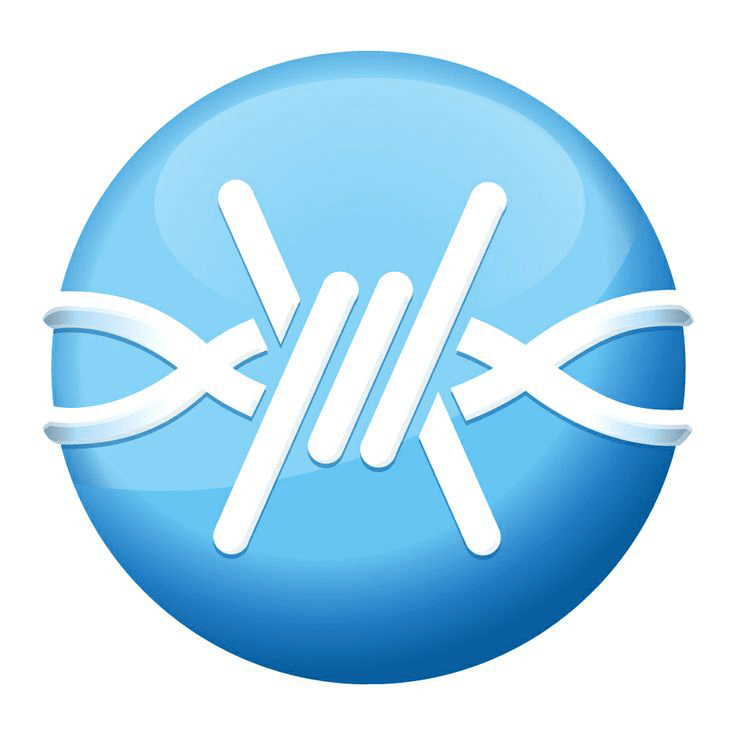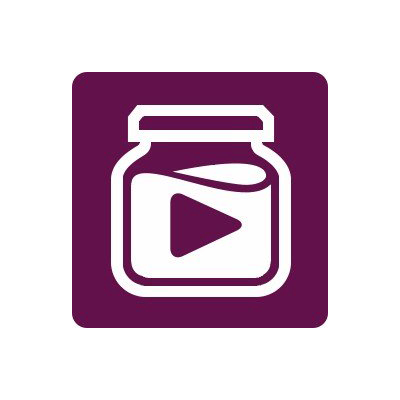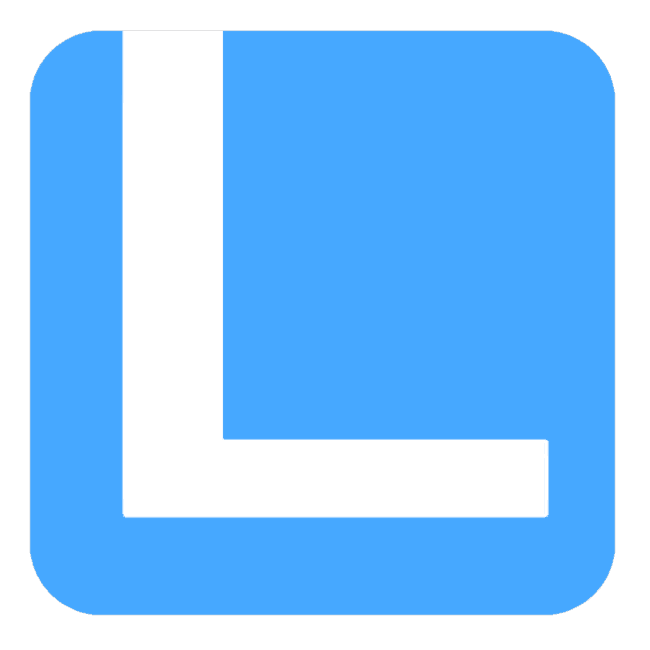Зміст
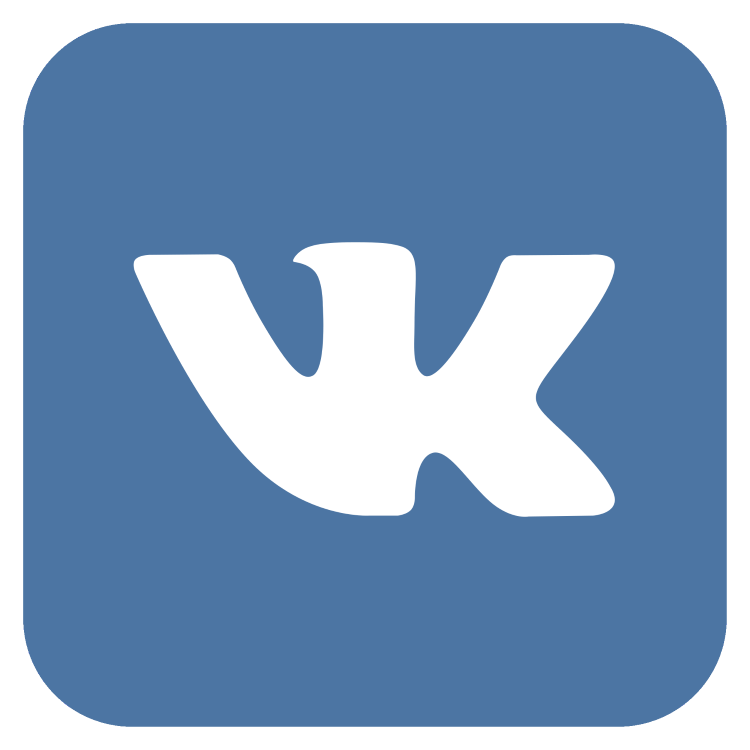
ВКонтакте, безумовно, є найпопулярнішою соціальною мережею у вітчизняному сегменті Інтернету. Отримати доступ до всіх її можливостям можна через Мобільний додаток, доступне для пристроїв з Android і iOS, а також через будь-який браузер, запущений в середовищі десктопної операційної системи, будь то macOS, Linux або Windows. Користувачі останньої, принаймні, в її актуальній версії, можуть також встановити додаток-клієнт ВКонтакте, про особливості якого ми і розповімо в нашій сьогоднішній статті.
Моя сторінка
«обличчя» будь – якої соціальної мережі, її головна сторінка-це профіль користувача. У додатку для Windows ви знайдете практично всі ті ж блоки і розділи, що і на офіційному сайті VK. Це інформація про вас, список друзів і передплатників, документи, подарунки, спільноти, цікаві сторінки, відеозаписи, а також стіна із записами і репостами. На жаль, розділів з фотографіями і аудіозаписами тут немає. Крім цього недоліку доведеться звикнути і з ще однією особливістю – скролінг (прокрутка) сторінки виконується горизонтально, тобто зліва направо і навпаки, а не вертикально, як це здійснюється в браузері і мобільних клієнтів.
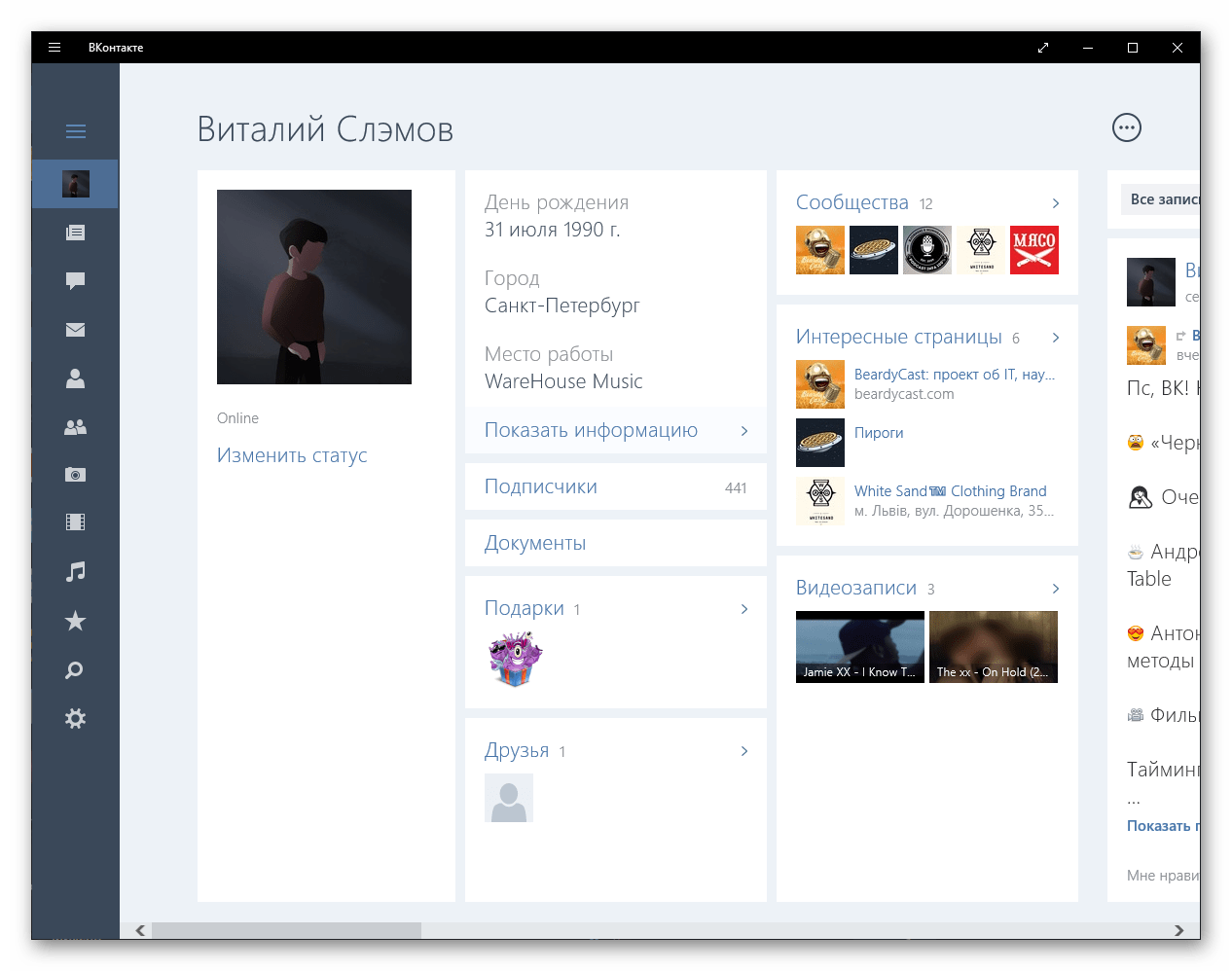
Незалежно від того, в якому розділі соцмережі ви перебуваєте, на який з її сторінок, можна відкрити головне меню. За замовчуванням воно відображається у вигляді тематичних мініатюр на панелі зліва, але при бажанні його можна розгорнути, щоб побачити повне найменування всіх пунктів. Для цього достатньо натиснути по трьох горизонтальних смугах прямо над зображенням вашого аватара.
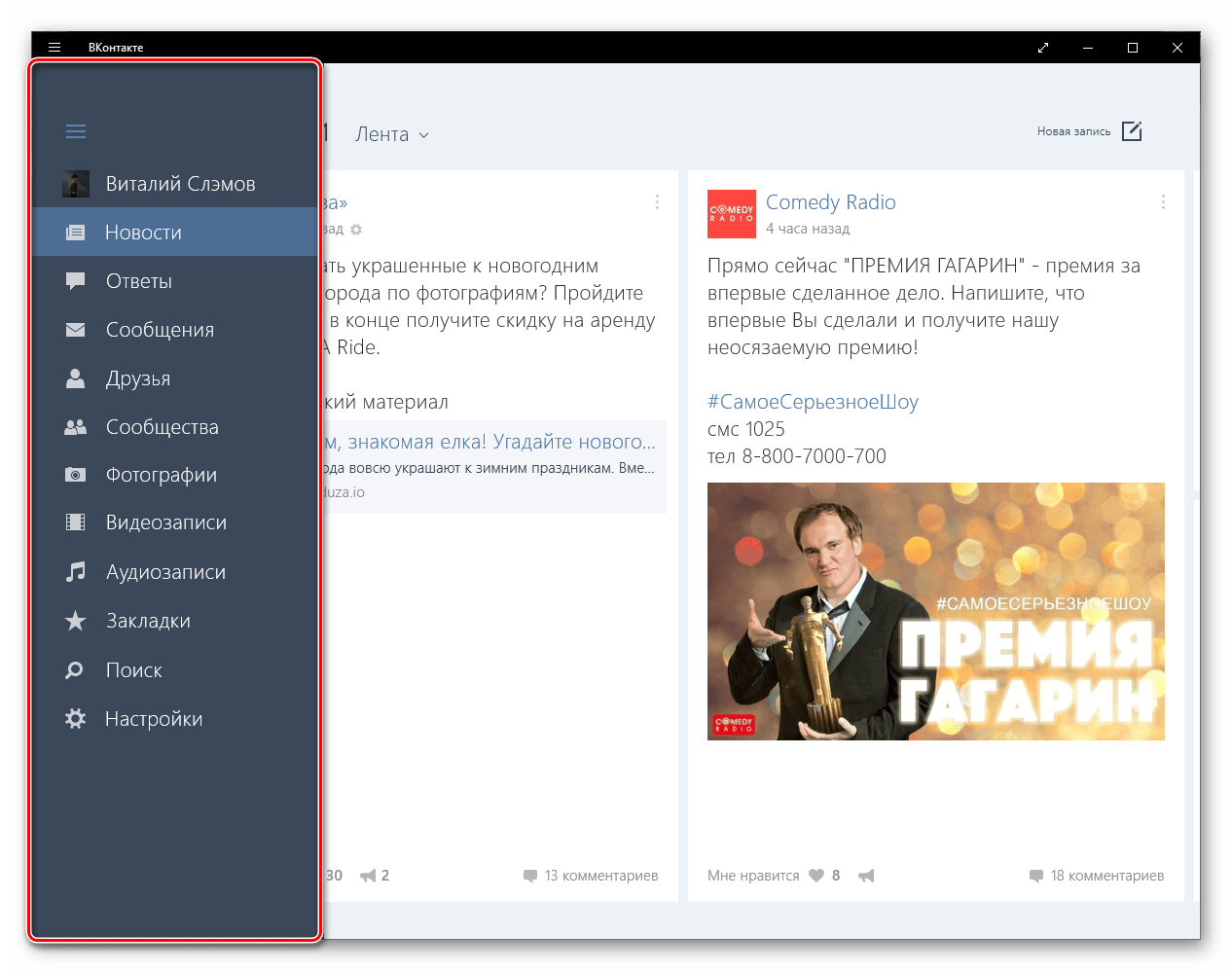
Стрічка новин
Другий (а для кого-то і перший) за важливістю розділ програми ВКонтакте для Віндовс – це стрічка новин, в якій представлені записи груп, спільнот друзів та інших користувачів, на яких ви підписані. Традиційно, всі публікації відображаються у вигляді невеликого превью, яке можна розгорнути шляхом натискання на посилання «Показати повністю» або кліком по блоку із записом.
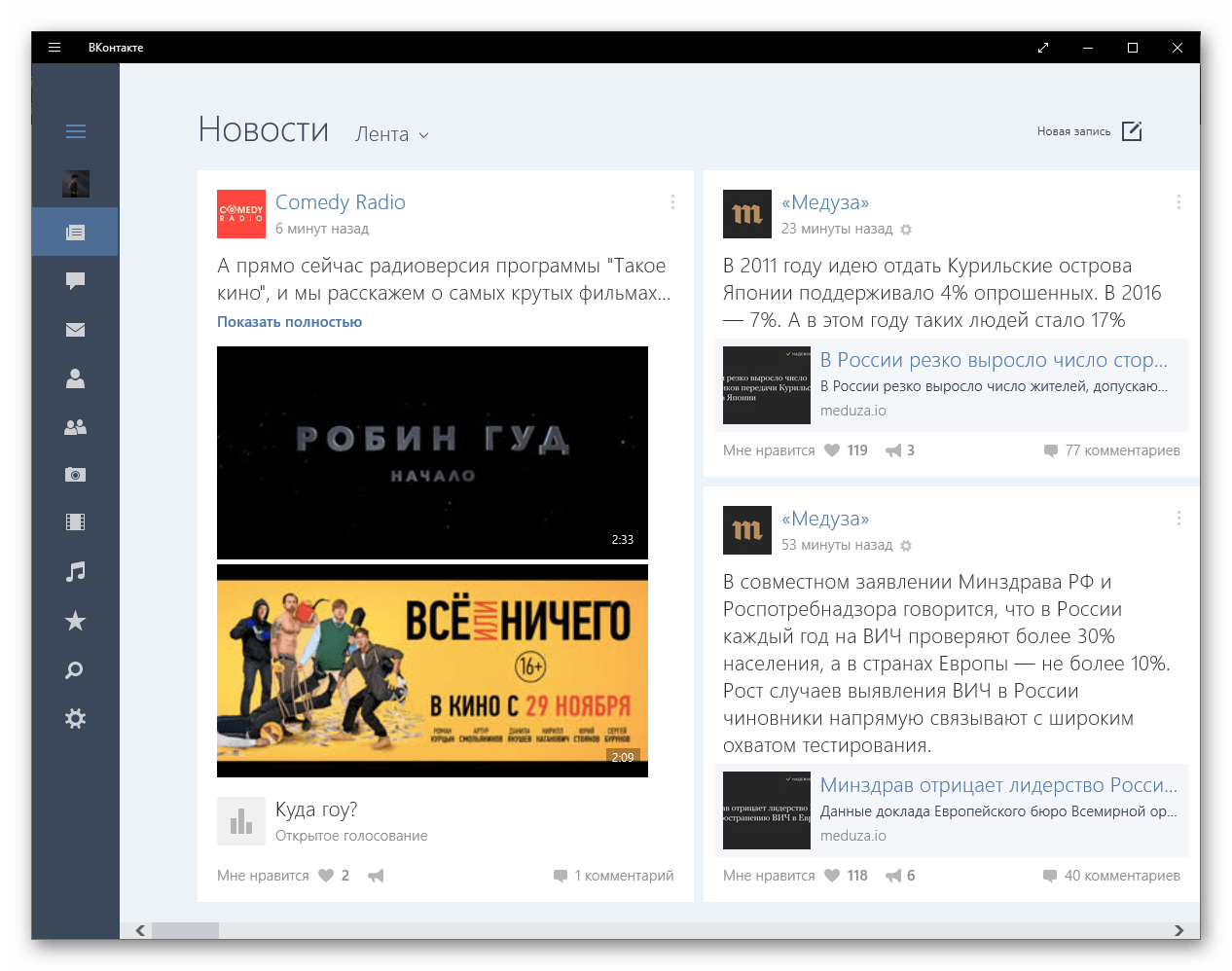
За замовчуванням активована Категорія «стрічка», так як саме вона є основною для даного інформаційного блоку соцмережі. Перемикання ж здійснюється за допомогою меню, що випадає, доступного праворуч від напису «Новини». Останнє містить в собі» фотографії«,» пошук«,» друзі«,» спільноти«,» сподобалося «і»рекомендації". Якраз про останню рубрику і розповімо далі.
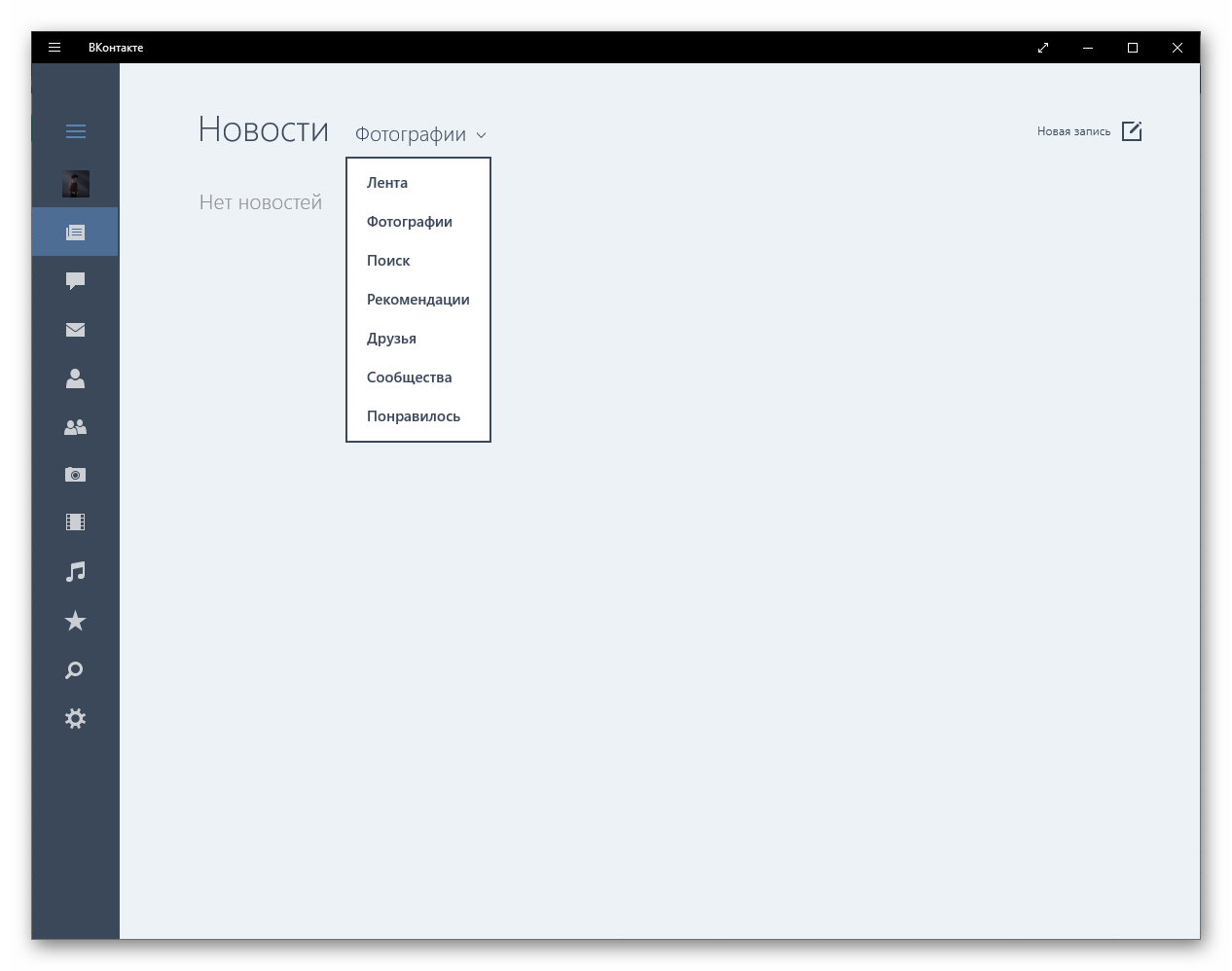
Персональні рекомендації
Так як ВК вже досить давно запустили «розумну» новинну стрічку, записи в якій представлені не в хронологічному, а в (нібито) цікавому для користувача порядку, поява розділу з рекомендаціями цілком закономірно. Перейшовши на цю вкладку «новини», ви побачите записи спільнот, які, на суб'єктивну думку алгоритмів соціальної мережі, цілком можуть бути цікавими для вас. Для того щоб поліпшити, адаптувати під себе вміст розділу «рекомендації», не забувайте ставити лайки під вподобаними постами і репост їх на свою сторінку.
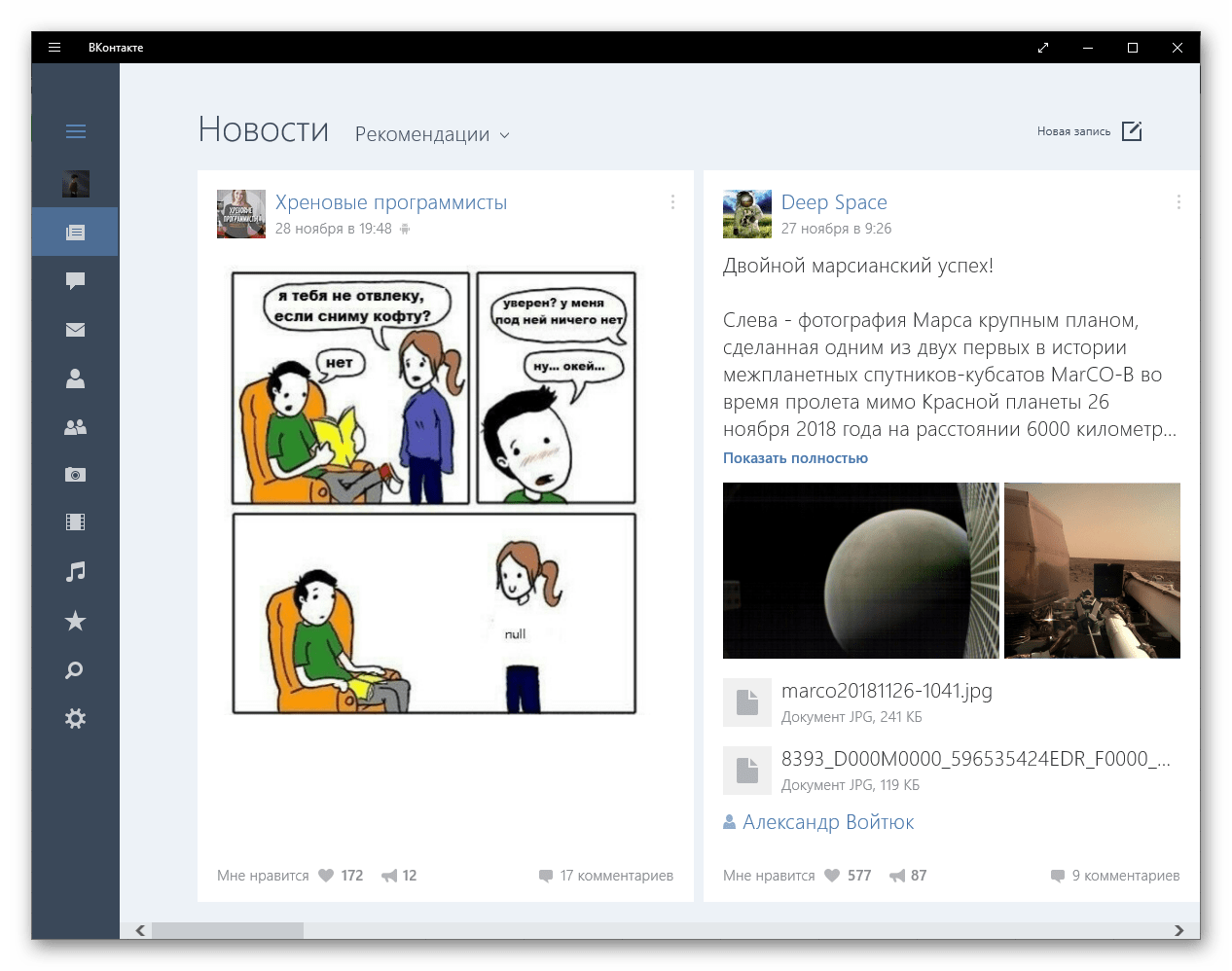
Повідомлення
Мережа ВКонтакте не називалася б соціальної, якби в ній була відсутня можливість спілкування з іншими користувачами. Зовні цей розділ виглядає практично так само, як і на сайті. Зліва представлений список всіх діалогів, а для переходу до спілкування потрібно просто натиснути по відповідному чату. Якщо листувань у вас досить багато, логічно буде скористатися функцією пошуку, для чого передбачена окрема рядок у верхній області. А ось чого в додатку для Windows не передбачено, так це можливості початку нового діалогу і створення бесіди. Тобто в десктопному клієнті соцмережі ви можете спілкуватися тільки з тими, з ким раніше вже листувалися.
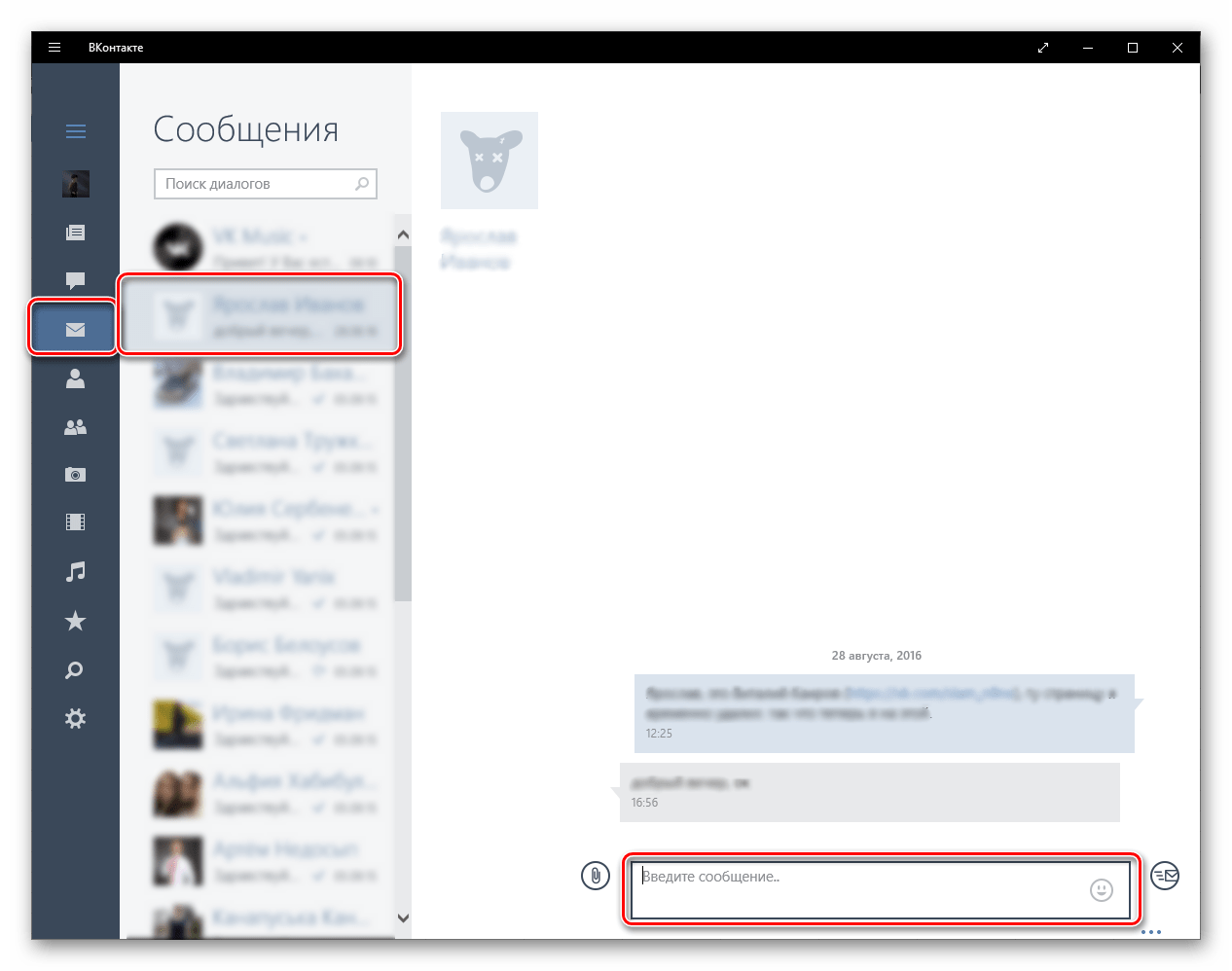
Друзі, Підписки та підписники
Звичайно ж, спілкування в будь-якій соціальній мережі здійснюється в першу чергу з друзями. У додатку ВК для Віндовс вони представлені в окремій вкладці, всередині якої є свої категорії (аналогічні таким на сайті і в додатках). Тут ви можете бачити відразу всіх друзів, окремо тих, хто зараз онлайн, своїх передплатників і власні підписки, дні народження і телефонну книгу.
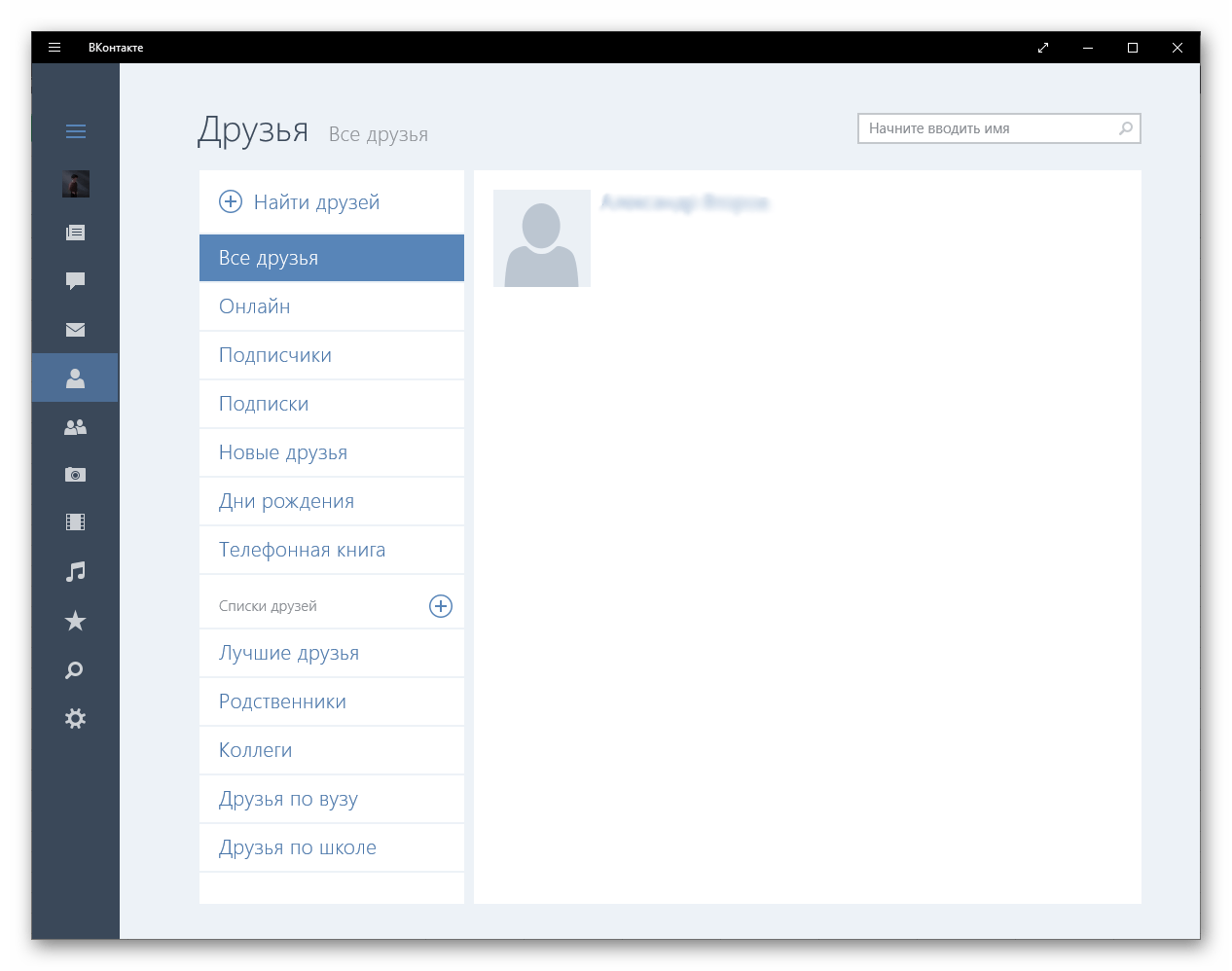
Окремим блоком представлені списки друзів, які можуть бути не тільки шаблонними, але і створеними особисто вами, для чого передбачена окрема кнопка.
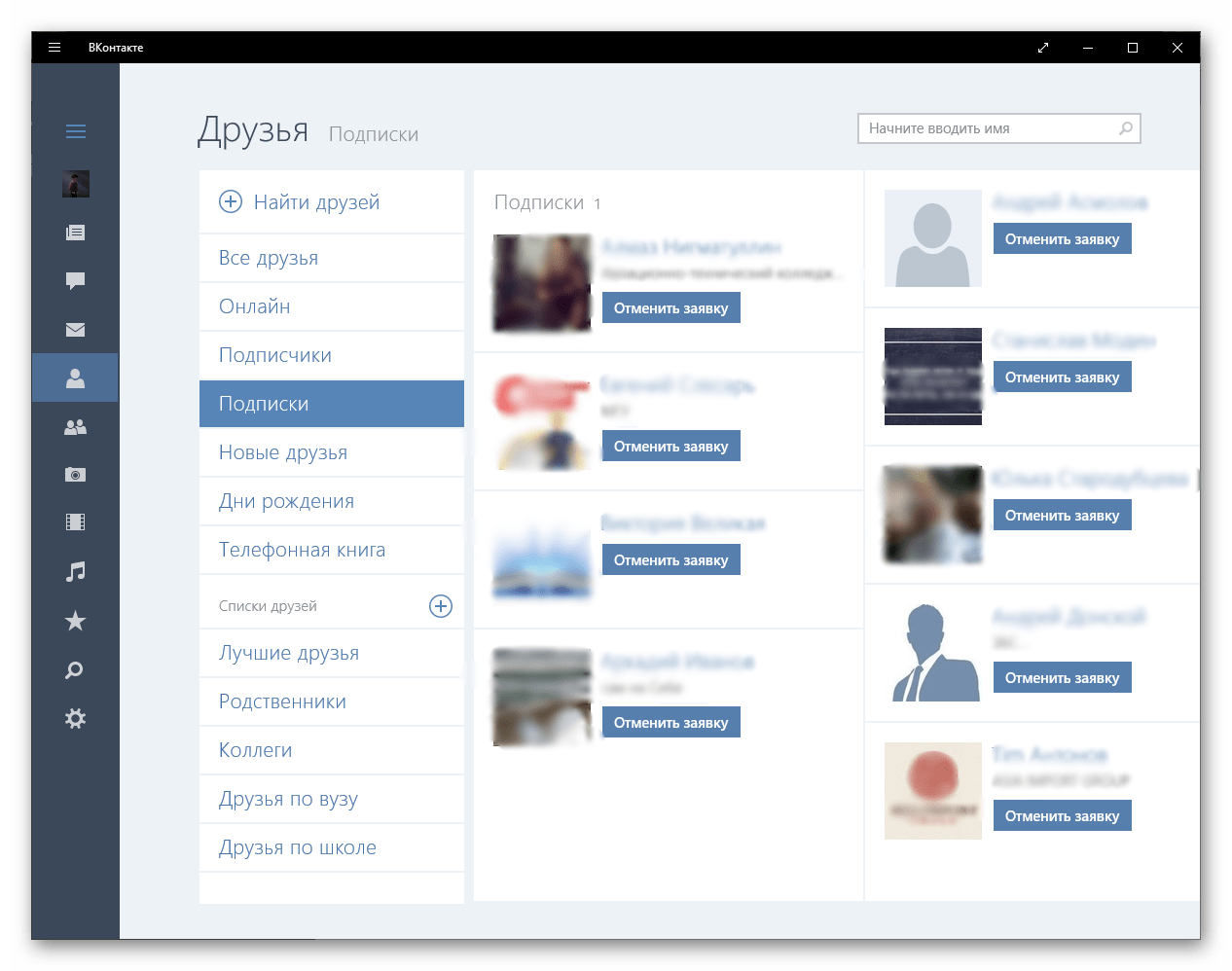
Спільноти та групи
Основними генераторами контенту в будь-якій соціальній мережі, і VK тут не виняток, є не тільки самі користувачі, але і всілякі групи і спільноти. Всі вони представлені в окремій вкладці, з якої і можна легко потрапити на цікаву для вас сторінку. Якщо ж список спільнот і груп, в які ви входите, досить великий, можна скористатися пошуком – досить ввести свій запит в невелику рядок, розташовану в правому верхньому куті даного розділу десктопного додатки.
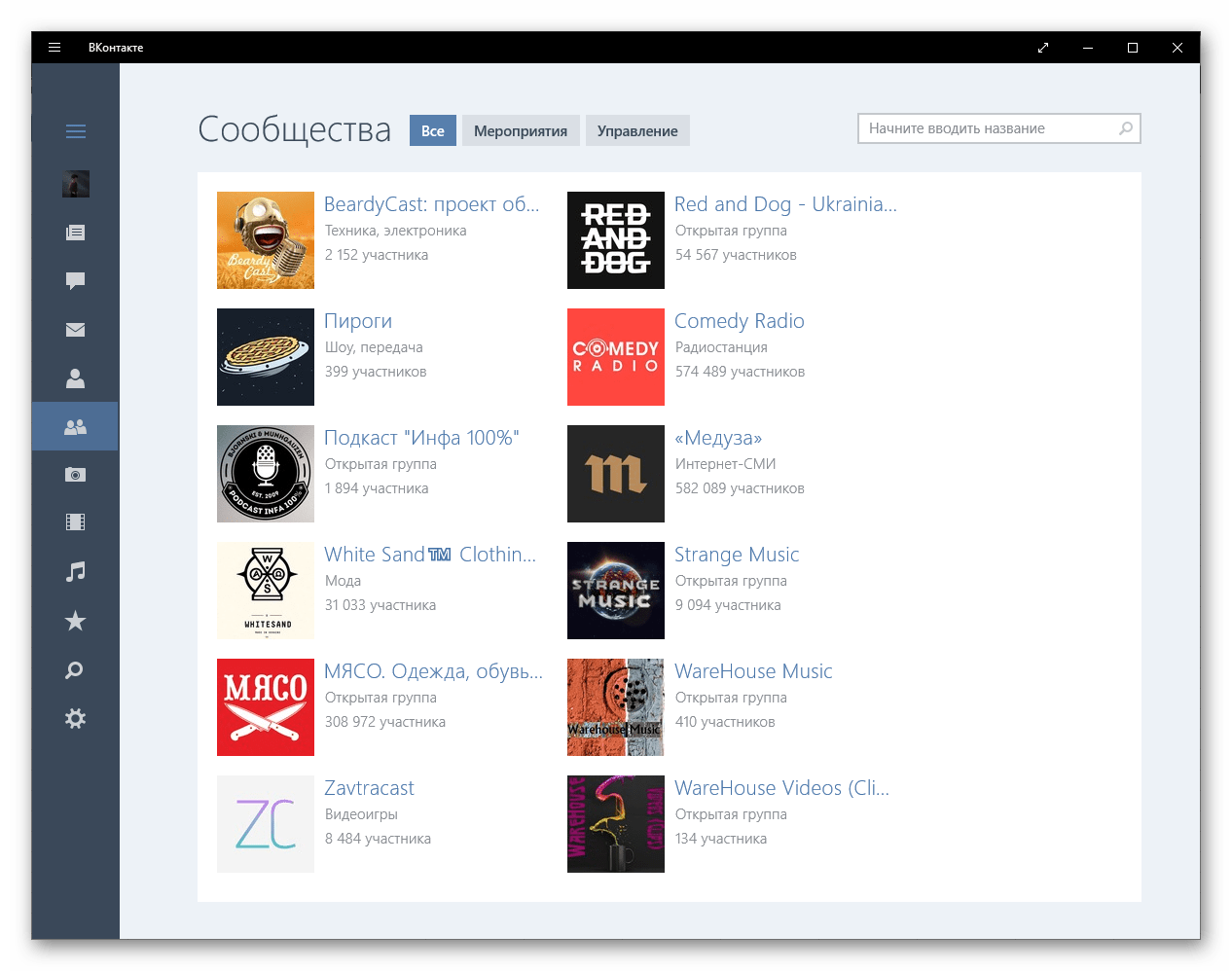
Окремо (через відповідні вкладки на верхній панелі) можна переглядати список майбутніх заходів (наприклад, різні зустрічі), а також перейти до власних груп і/або спільнот, розташованим у вкладці «Управління».
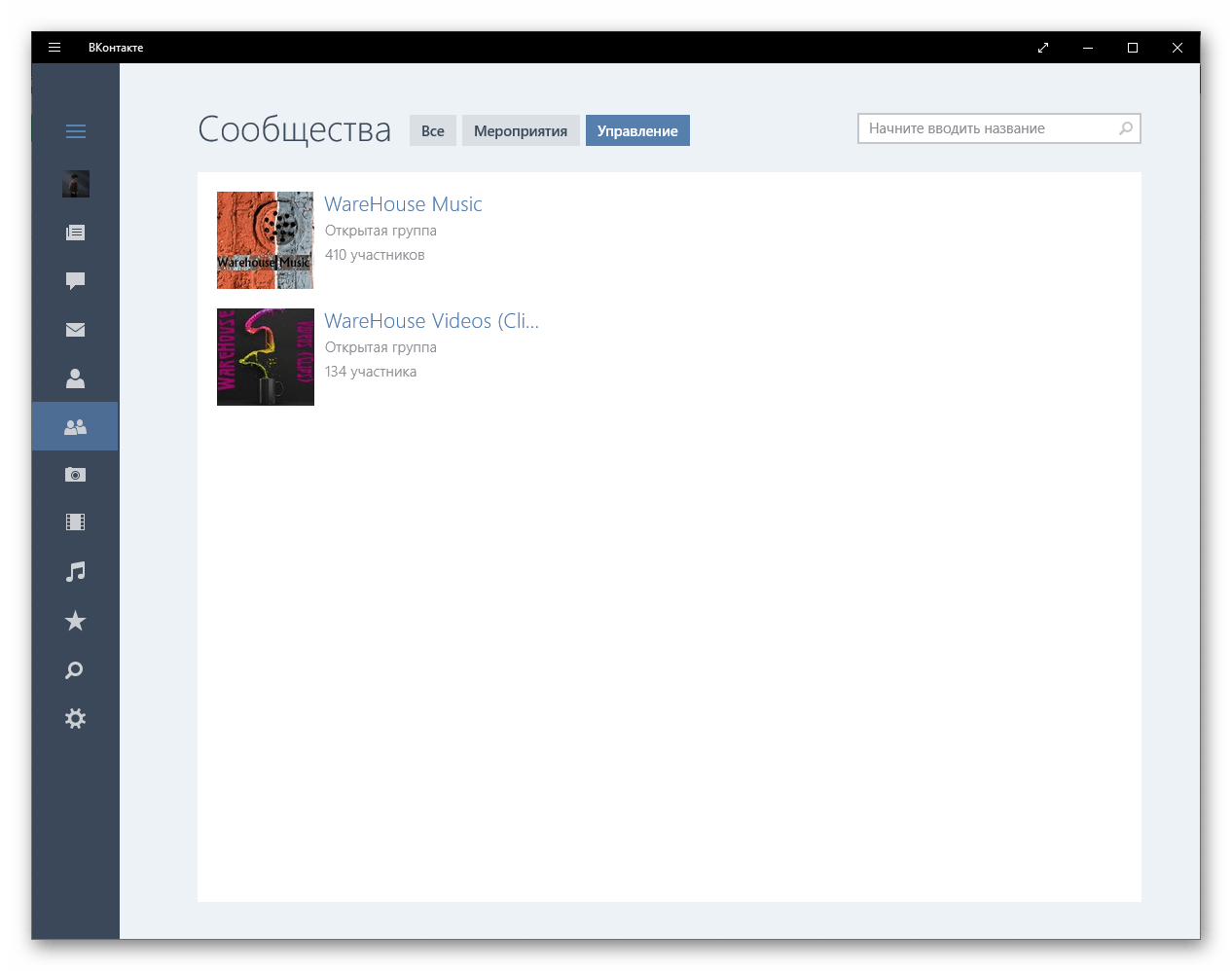
Фотографії
Незважаючи на те що на головній сторінці програми ВКонтакте для Windows немає блоку з фотографіями, Окремий розділ в меню для них все ж передбачений. Погодьтеся, було б вкрай дивно, якби такий був відсутній. Тут, як і годиться, всі знімки згруповані за альбомами-стандартним (наприклад,» фотографії зі сторінки") і створеним вами.
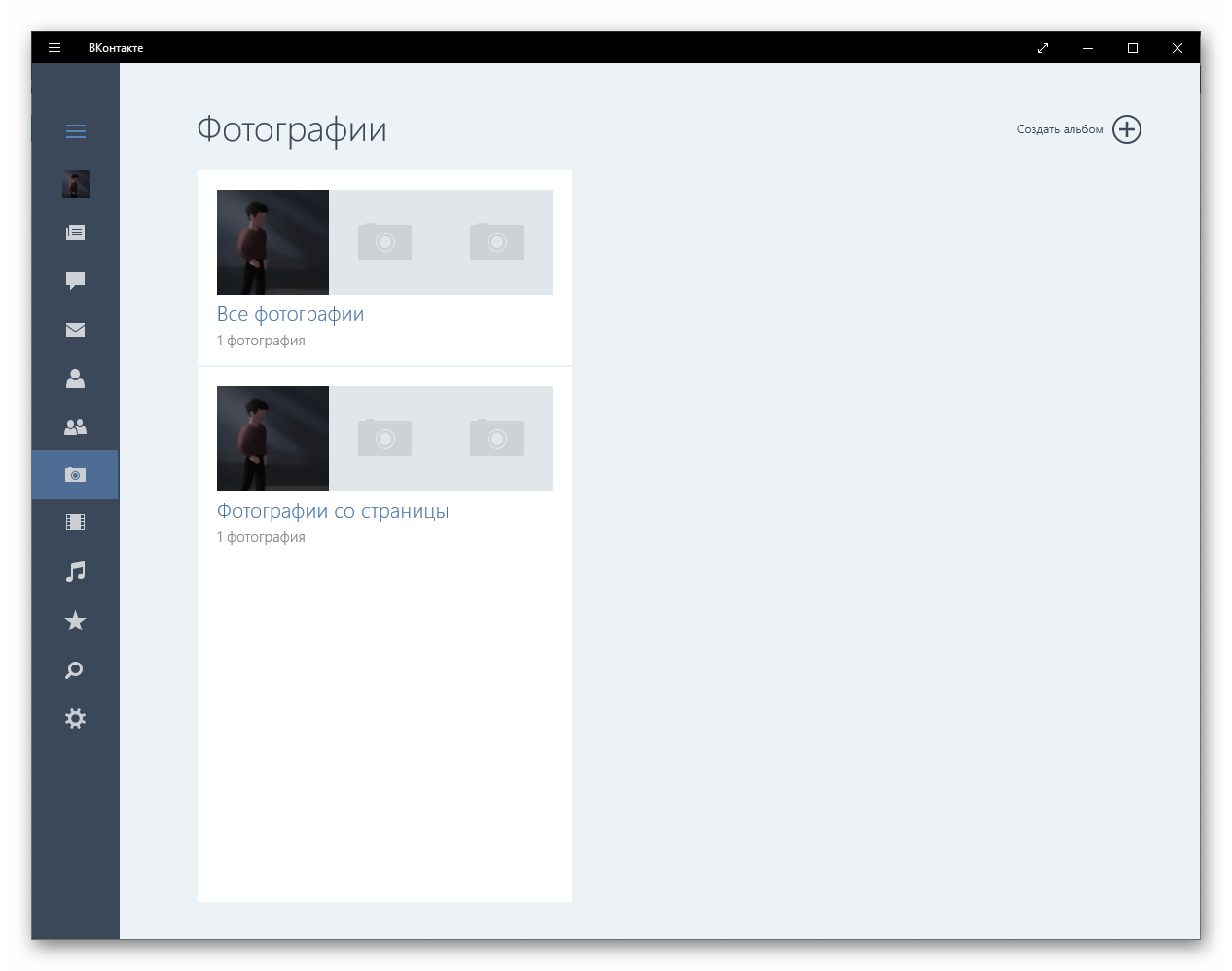
Цілком логічно і те, що у вкладці «фотографії» можна не тільки дивитися раніше завантажені і додані зображення, але і створювати нові альбоми. Так само, як в браузері і мобільних додатках, для початку потрібно дати альбому назву і опис (опціональний параметр), визначити права на перегляд і коментування, і вже після цього додати нові знімки з внутрішнього або зовнішнього накопичувача.
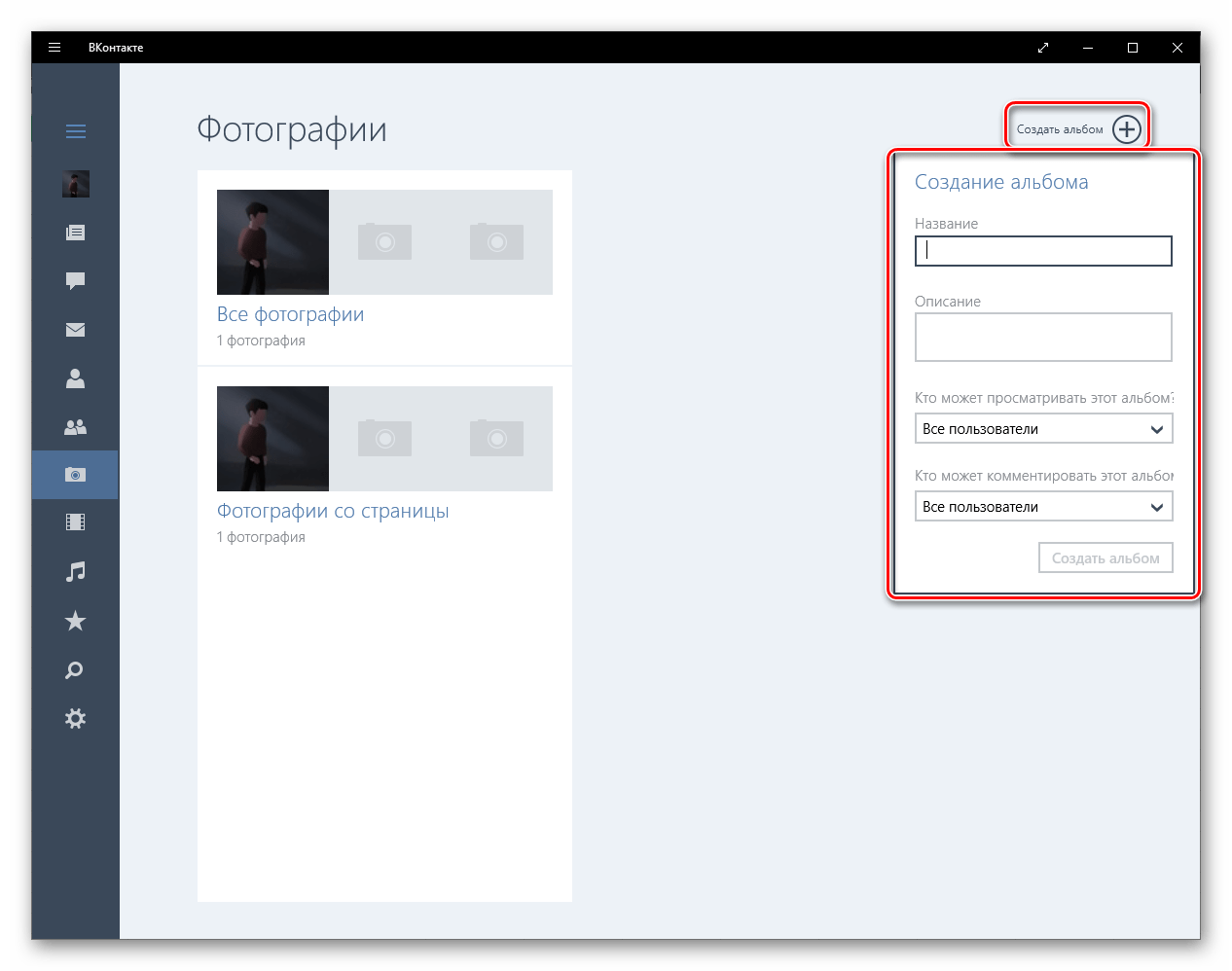
Відеозаписи
У блоці «відеозапису» представлено все те відео, яке ви раніше додавали або завантажували на свою сторінку. Подивитися будь-який ролик можна у вбудованому відеоплеєрі, який зовні і функціонально практично не відрізняється від свого аналога в веб-версії. З елементів управління в ньому є зміна гучності, поворот, вибір якості і повноекранний режим перегляду. Функція прискореного відтворення, яка не так давно була додана в мобільний додаток, на жаль, тут відсутня.
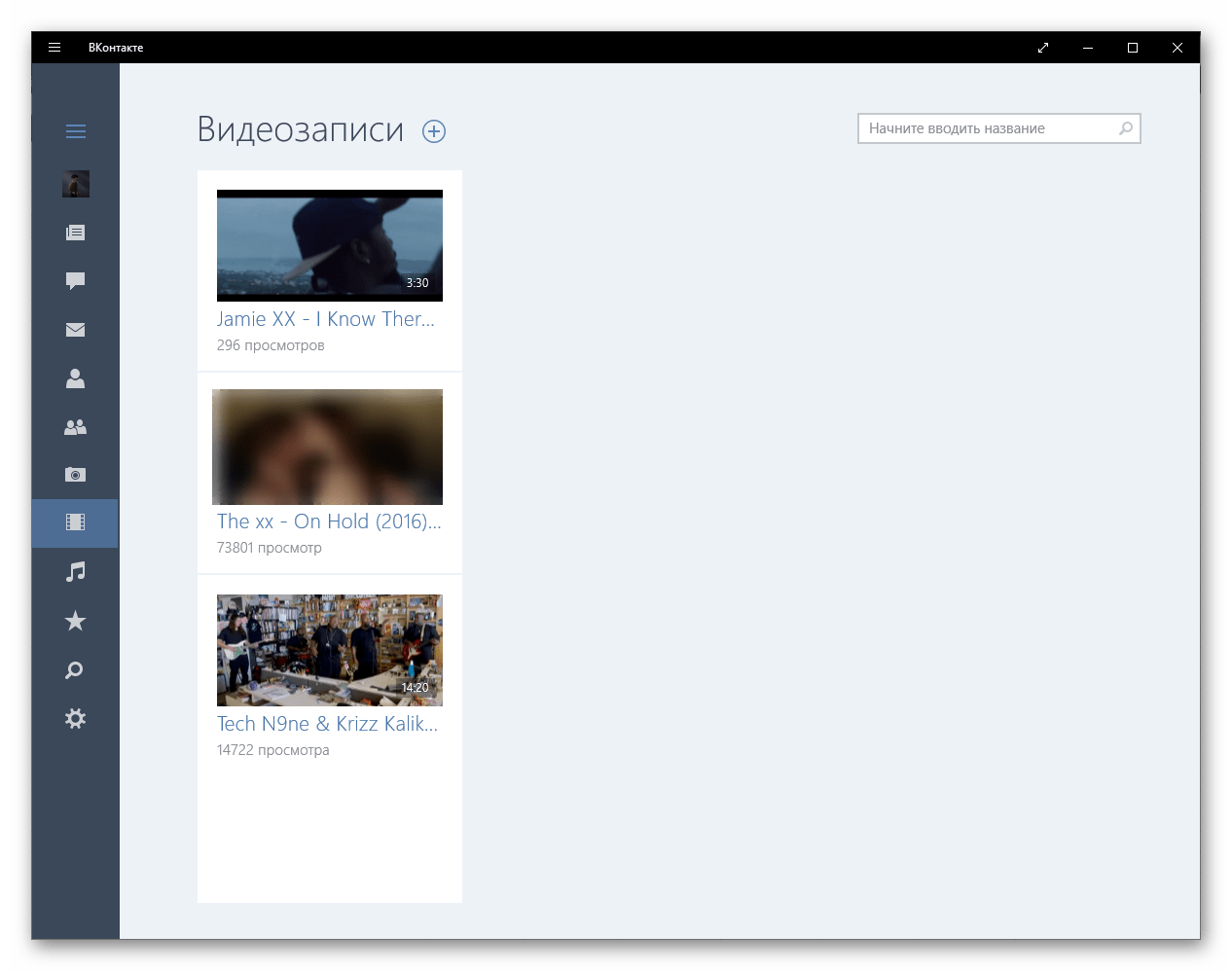
Знаходити цікаві відеозаписи для перегляду і/або їх додавання до себе на сторінку можна завдяки пошуку, представленому у вигляді вже знайомої нам з вами рядка в правому верхньому куті.
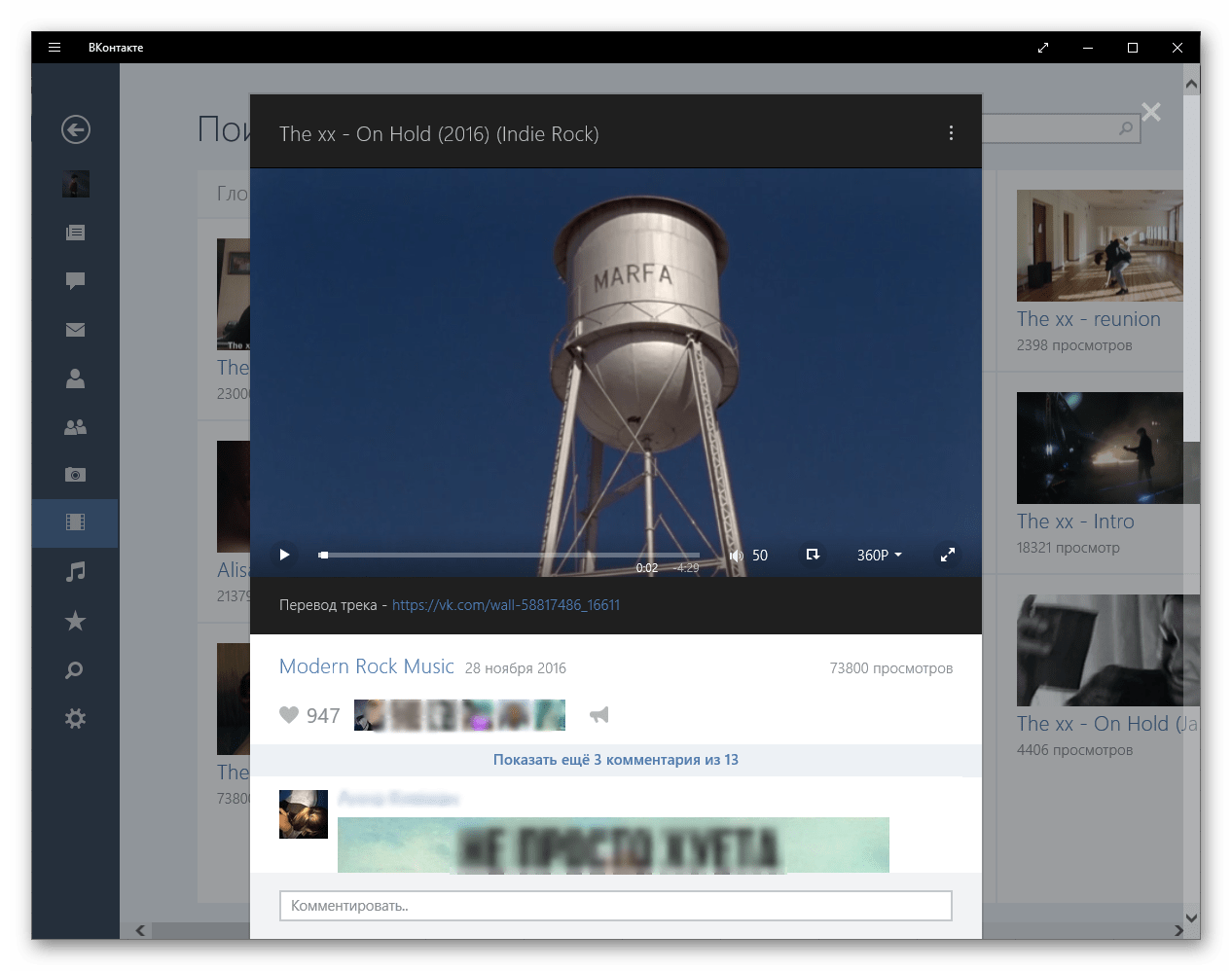
Аудіозаписи
Тут ми повинні були написати про те, як працює музична частина VK, як взаємодіяти з представленим в ній контентом і інтегрованим в додаток плеєром, але є одне вагоме «але» &8212; розділ «аудіозаписи» геть відмовляється працювати, він навіть не завантажується. Все що в ньому можна побачити – це нескінченні спроби завантаження і пропозиції ввести капчу (теж, ДО РЕЧІ, нескінченні). Ймовірно, пов'язано це з тим, що музика ВКонтакте стала платною і була виділена в окремий веб-сервіс (і додаток) – Boom. Ось тільки розробники не вважали за потрібне залишити своїм Windows-користувачам хоч якесь зрозуміле пояснення, не кажучи вже про пряме посилання.
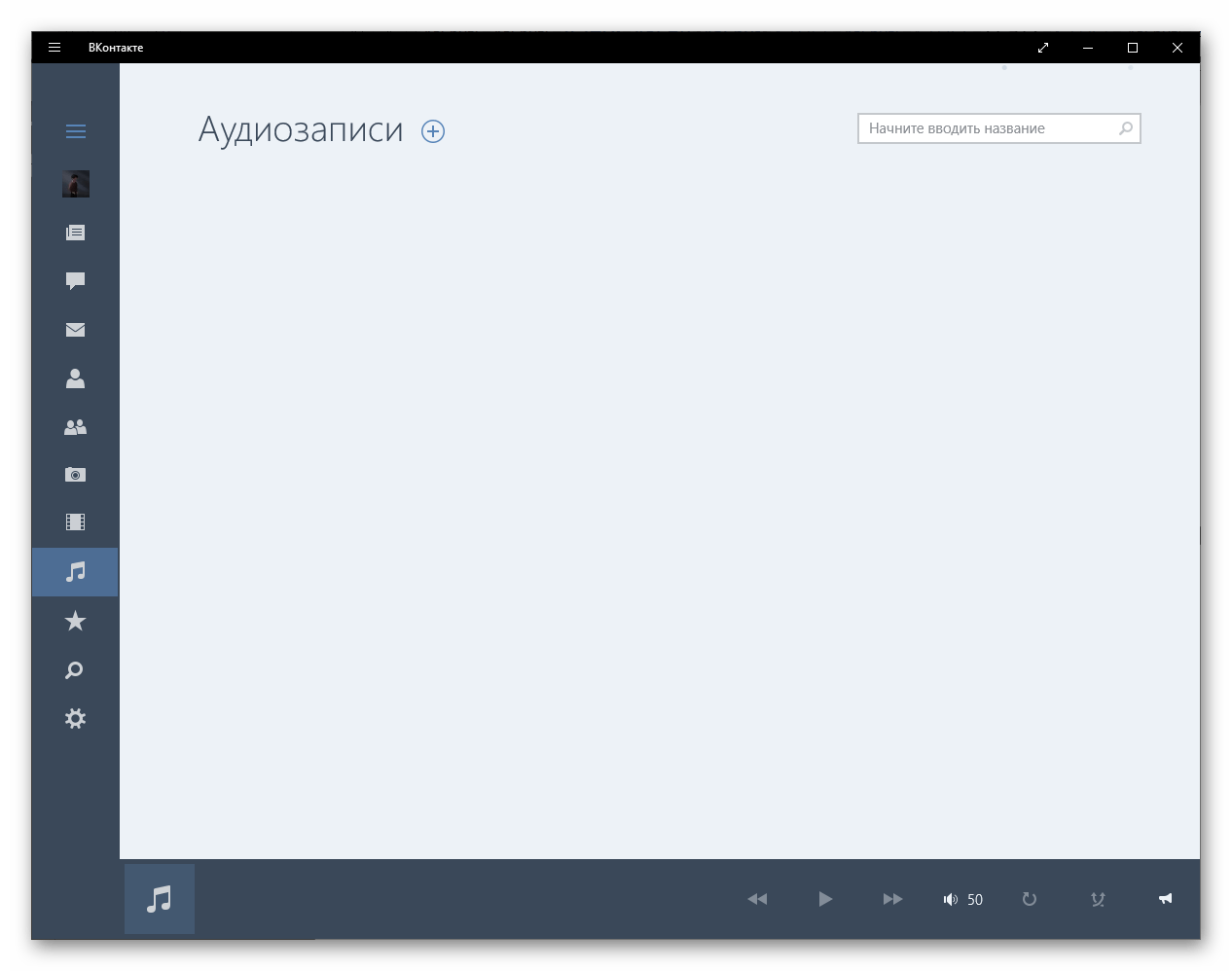
Закладки
Всі ті публікації, які ви оцінили своїм щедрим лайком, потрапляють в розділ «Закладки» додатки ВК. Звичайно ж, вони поділені на тематичні категорії, кожна з яких представлена у вигляді окремої вкладки. Тут ви знайдете фотографії, відео, записи, людей та посилання.
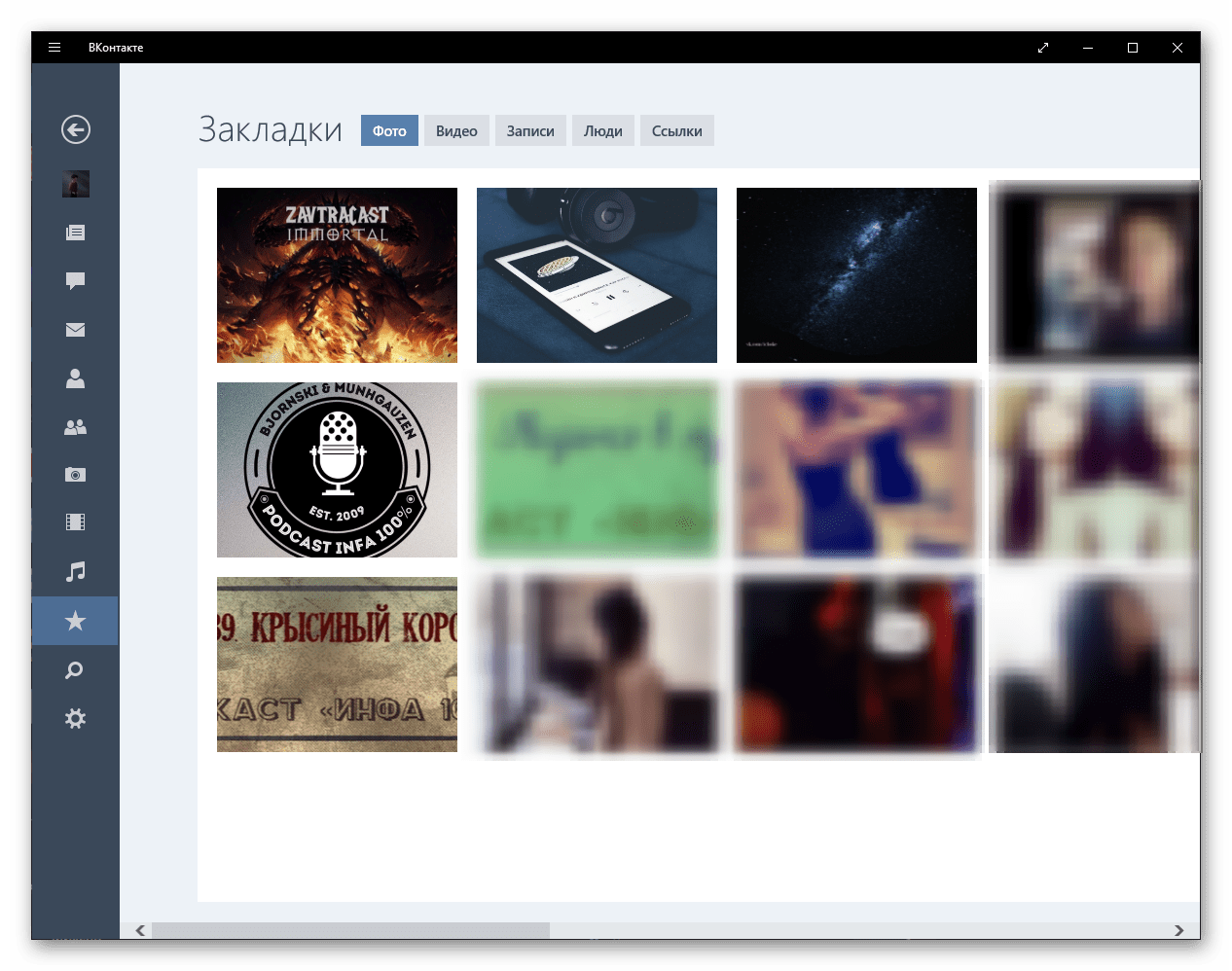
Примітно, що в свіжих версіях мобільного додатку і на офіційному сайті частина контенту з цього розділу перекочувала в новинну стрічку, в її підкатегорію «сподобалося». Користувачі десктопної версії, про яку ми сьогодні розповідаємо, в даному випадку знаходяться в плюсі – їм не потрібно звикати до наслідків чергової переробки концепції та інтерфейсу.
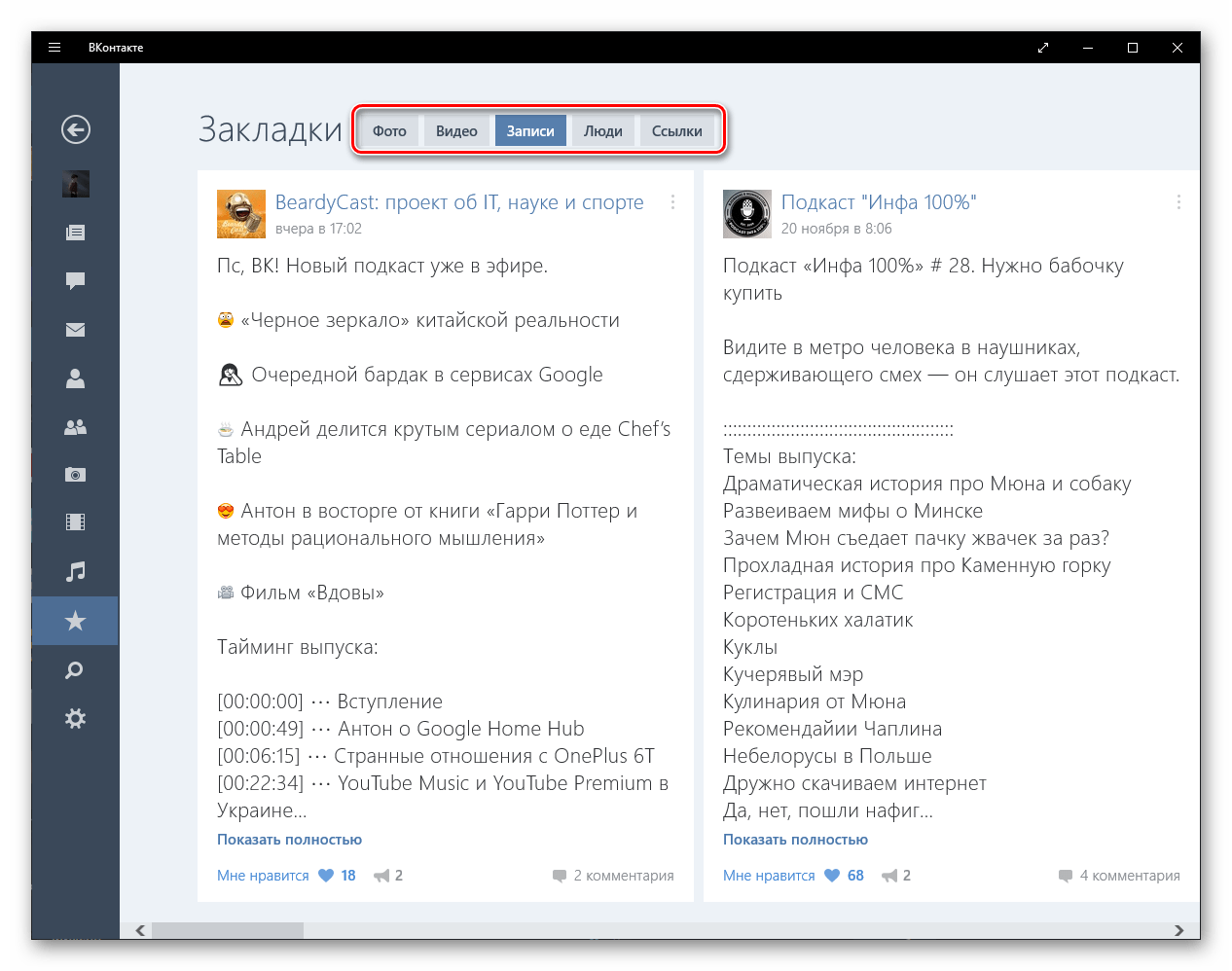
Пошук
Якими б розумними не були персональні рекомендації соціальної мережі ВКонтакте, її новинна стрічка, підказки, поради та інші «корисні» функції, необхідну інформацію, користувачів, спільноти і т.д. іноді доводиться шукати вручну. Зробити це можна не тільки через вікно пошуку, доступне практично на кожній сторінці соціальної мережі, але і в однойменній вкладці головного меню.
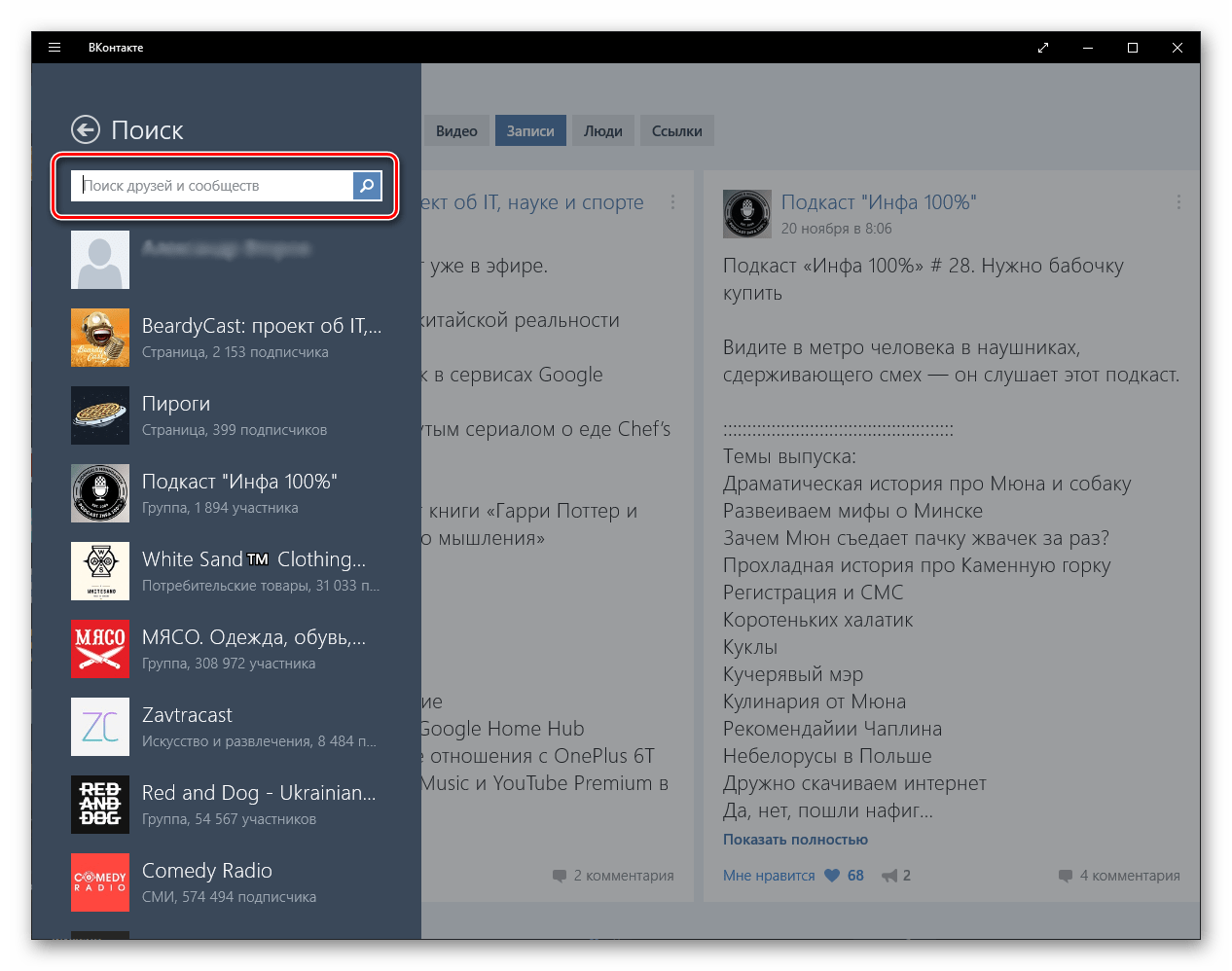
Все що від вас вимагається – почати вводити запит в пошуковий рядок, а потім ознайомитися з результатами видачі і вибрати той, що відповідає вашій меті.
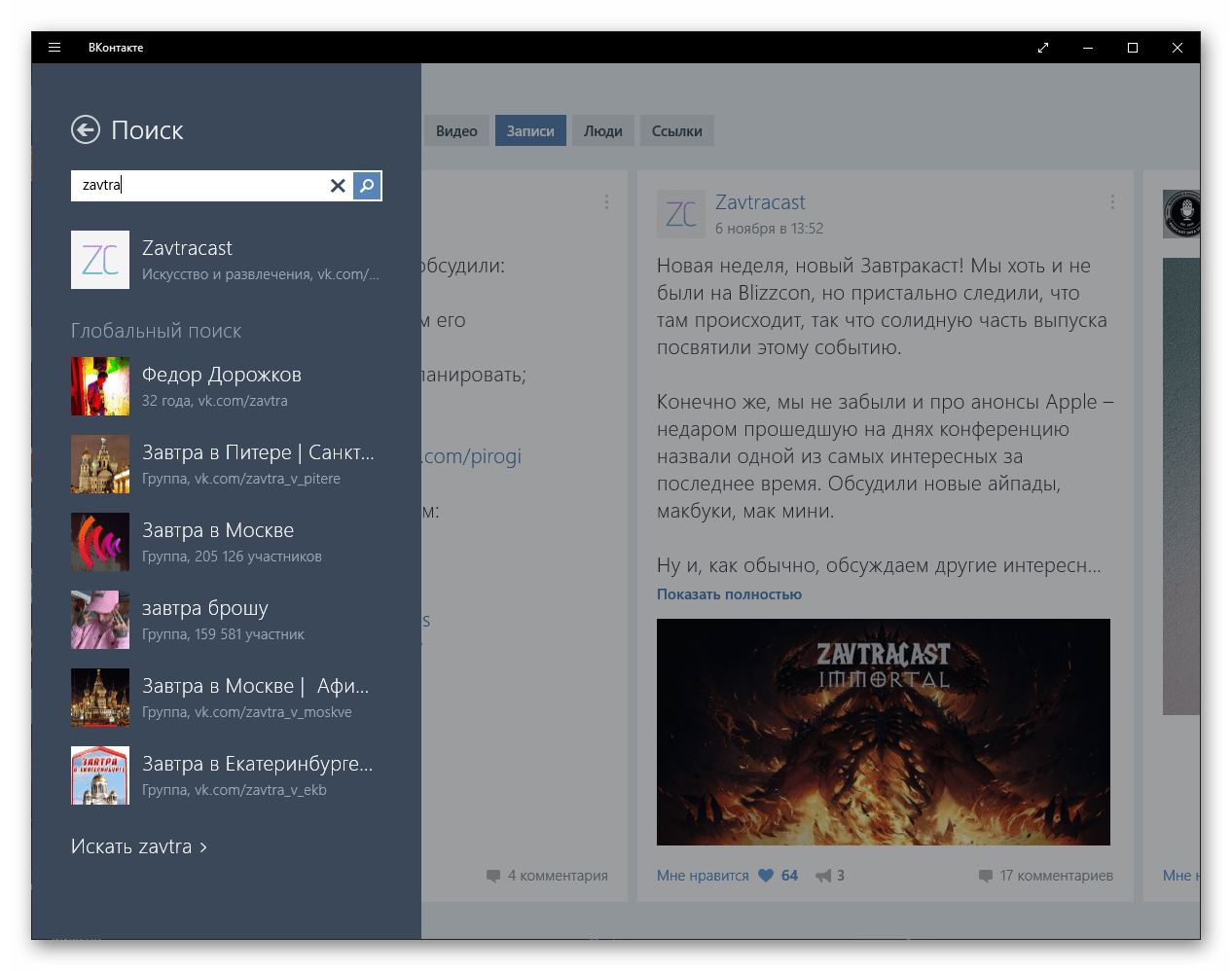
Налаштування
Звернувшись до розділу налаштувань ВК для Віндовс, ви можете змінити деякі параметри свого облікового запису (наприклад, змінити пароль від неї), ознайомитися з чорним списком і керувати ним, а також вийти з облікового запису. У цій же частині головного меню можна налаштувати і адаптувати під себе роботу і поведінку повідомлень, визначивши те, які з них ви будете (або не будете) отримувати, а значить, бачити в «панелі повідомлень» операційної системи, з якою додаток тісно інтегровано.
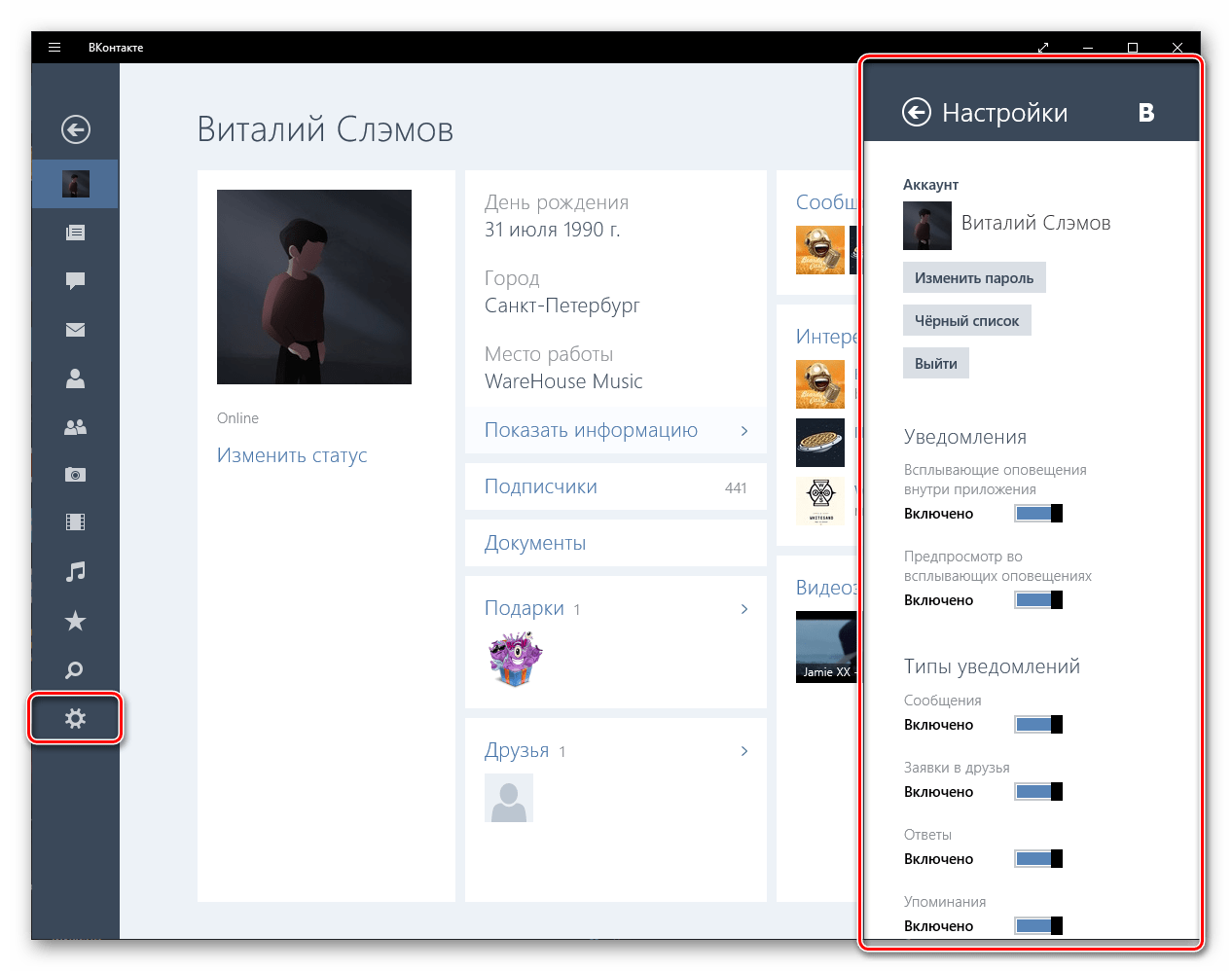
Крім іншого, в Налаштуваннях VK можна призначити клавішу або комбінацію таких для швидкої відправки повідомлень і переходу на новий рядок у вікні введення, вибрати мову інтерфейсу і режим відображення карти, включити або відключити масштабування сторінок, кешування аудіозаписів (які, як ми з вами встановили, тут все одно не працюють), а також активувати шифрування трафіку.
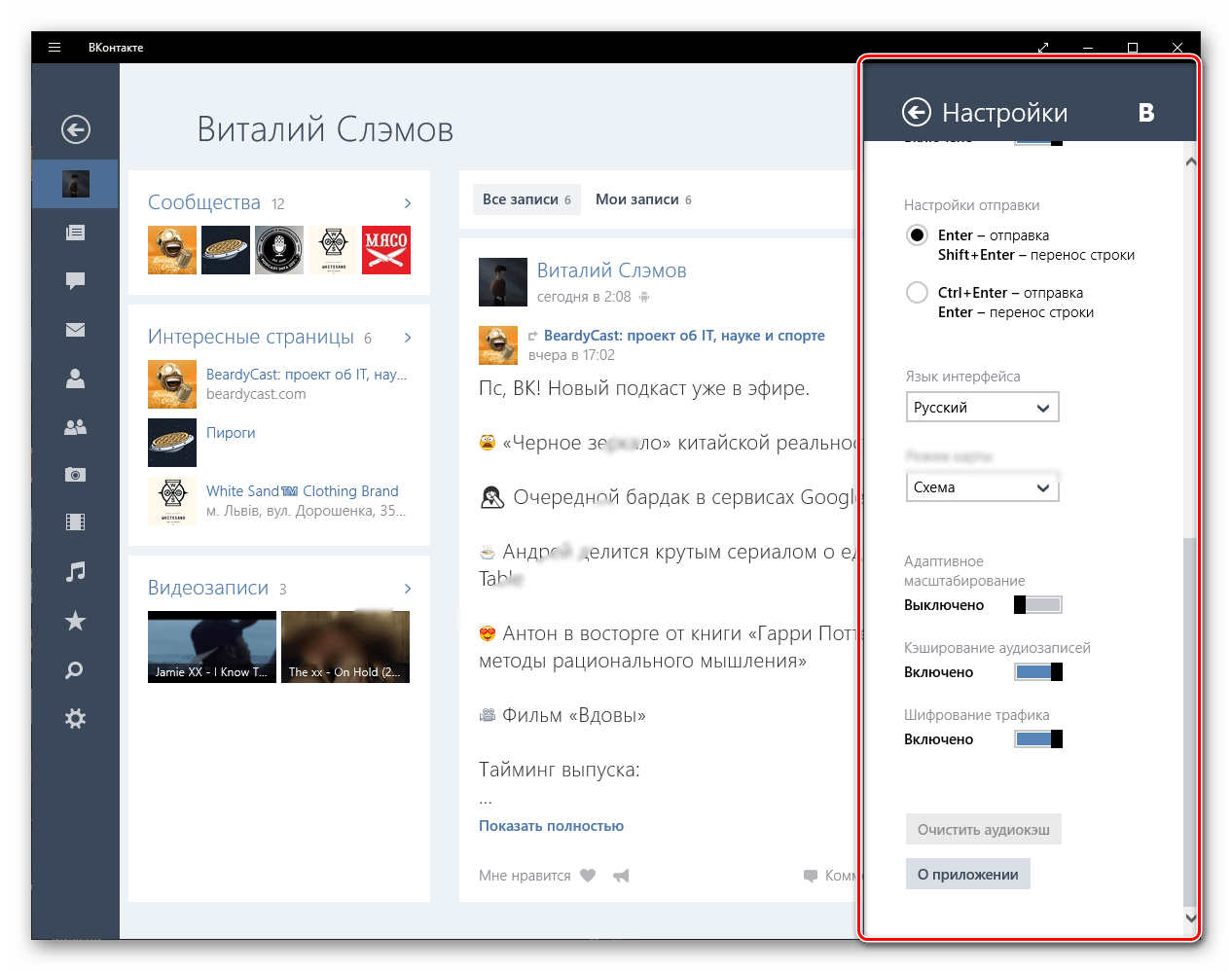
Гідності
- Мінімалістичний, інтуїтивно зрозумілий інтерфейс у стилі Windows 10;
- Швидка і стабільна робота при мінімальному навантаженні на систему;
- Відображення сповіщень у " панелі сповіщень»;
- Наявність більшості функцій і можливостей, необхідних пересічному користувачеві.
Недоліки
- Відсутність підтримки старих версій Windows (8 і нижче);
- Непрацюючий розділ»аудіозаписи";
- Відсутність розділу з іграми;
- Додаток не особливо активно оновлюється розробниками, тому не відповідає своїм мобільним аналогам і веб-версії.
Клієнт ВКонтакте, доступний в магазині додатків Віндовс, &8212; продукт досить спірний. З одного боку, він тісно інтегрований з операційною системою і надає можливість швидкого доступу до основних функцій соціальної мережі, споживаючи значно менше ресурсів, ніж відкрита в браузері вкладка з сайтом. З іншого ж, його аж ніяк не можна назвати актуальним як по частині інтерфейсу, так і функціонально. Складається відчуття, що розробники підтримують цей додаток просто для галочки, Тільки б зайняти місце у фірмовому маркетплейсі. Невисокі Користувальницькі оцінки, як і невелика їх кількість, лише підтверджують наше суб'єктивне припущення.
Завантажити ВКонтакте безкоштовно
Встановити останню версію програми з Магазину Microsoft